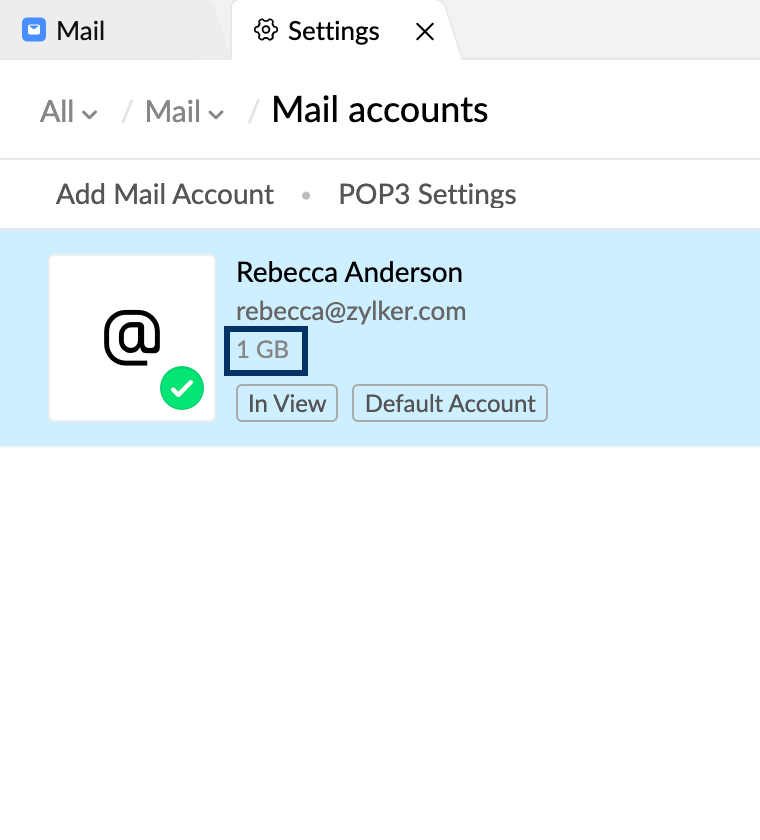Mengelola Penyimpanan
Daftar Isi
- Cara Zoho Mail menghitung kapasitas penyimpanan
- Memeriksa kapasitas kotak surat dan penyimpanan terpakai
- Batas penyimpanan kotak surat terlampaui
- Membuka blokir akun
- Pengguna pribadi - Membeli penyimpanan tambahan
- Pengguna paket gratis - Upgrade langganan
- Admin organisasi - Membeli dan mengalokasikan penyimpanan tambahan
Cara Zoho Mail menghitung kapasitas penyimpanan
Penyimpanan yang dialokasikan kepada pengguna didasarkan pada paket langganan organisasi setiap pengguna. Untuk pengguna pribadi, penyimpanan akan didasarkan pada Zoho Mail. Penyimpanan keseluruhan dalam akun Anda digunakan untuk menyimpan semua data dari kotak surat Anda, termasuk akun POP dan IMAP, e-discovery, pencadangan dan pengarsipan, lampiran berukuran besar, email sampah, dan fitur lain yang mungkin memerlukan ruang penyimpanan.
Misalnya, perhatikan contoh laporan penyimpanan di bawah ini. Di sini, pengguna memiliki alokasi penyimpanan keseluruhan sebesar 100 GB. Penyimpanan ini dapat digunakan untuk menyimpan data dari beragam fitur Zoho Mail. Anggap saja pengguna memiliki penyimpanan email yang diaktifkan. Ruang penyimpanan yang dibutuhkan untuk mengarsipkan email yang disimpan akan diambil dari penyimpanan keseluruhan pengguna.
| Penyimpanan keseluruhan | Penyimpanan yang digunakan untuk email | Penyimpanan yang digunakan untuk penyimpanan | Penyimpanan yang digunakan untuk Pencadangan | Penyimpanan yang terpakai secara keseluruhan | Penyimpanan yang tersedia setelah penggunaan |
| 100 GB | 14,7 GB | 13,1 GB | 2,3 GB | 14,7 + 13,1 + 2,3 = 30,1 GB | 100 - 30,1 = 69,9 GB |
Memeriksa detail penyimpanan Anda
Dari Kotak Surat
Anda dapat memeriksa penggunaan kotak surat Anda saat ini yang meliputi penyimpan yang telah dipakai akun Zoho dan semua akun POP di Zoho Mail. Detail penggunaan akan tersedia di halaman Akun Mail pada pengaturan email Pengaturan. Anda dapat melihat detail penyimpanan akun Anda dari bagian Profil Pengguna.
Langkah-langkah untuk melihat penyimpanan Kotak Surat terbaru Anda
- Login ke https://www.zoho.com/mail
- Klik Settings >> Mail Accounts
- Daftar akun terletak pada kolom LHS. Anda dapat menemukan penyimpanan yang digunakan oleh akun tertentu yang berada dalam daftar.
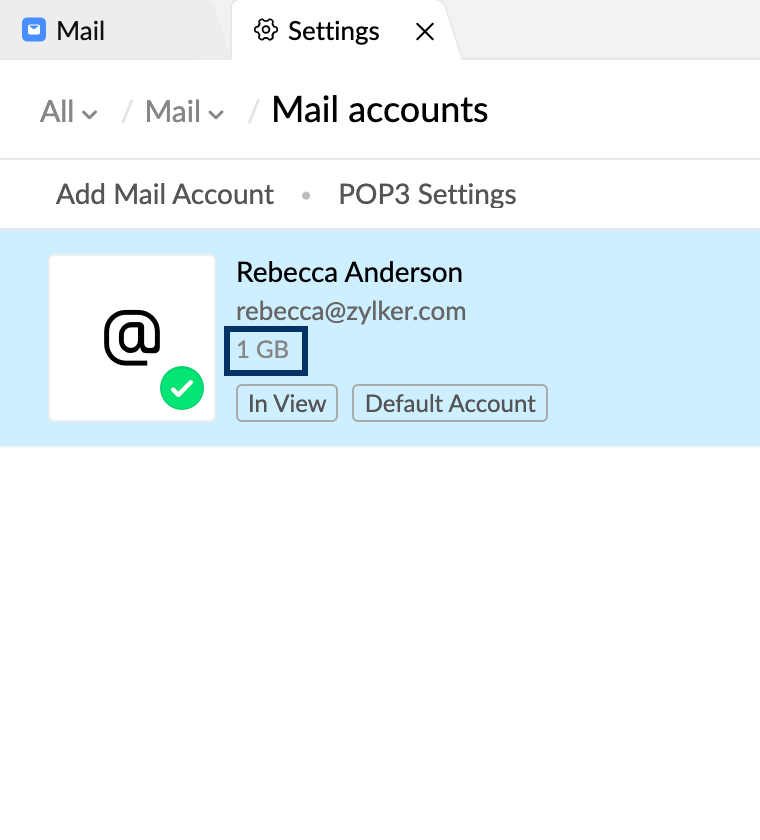
Untuk melihat detail penyimpanan di profil, klik Avatar Anda dan gulir ke bawah.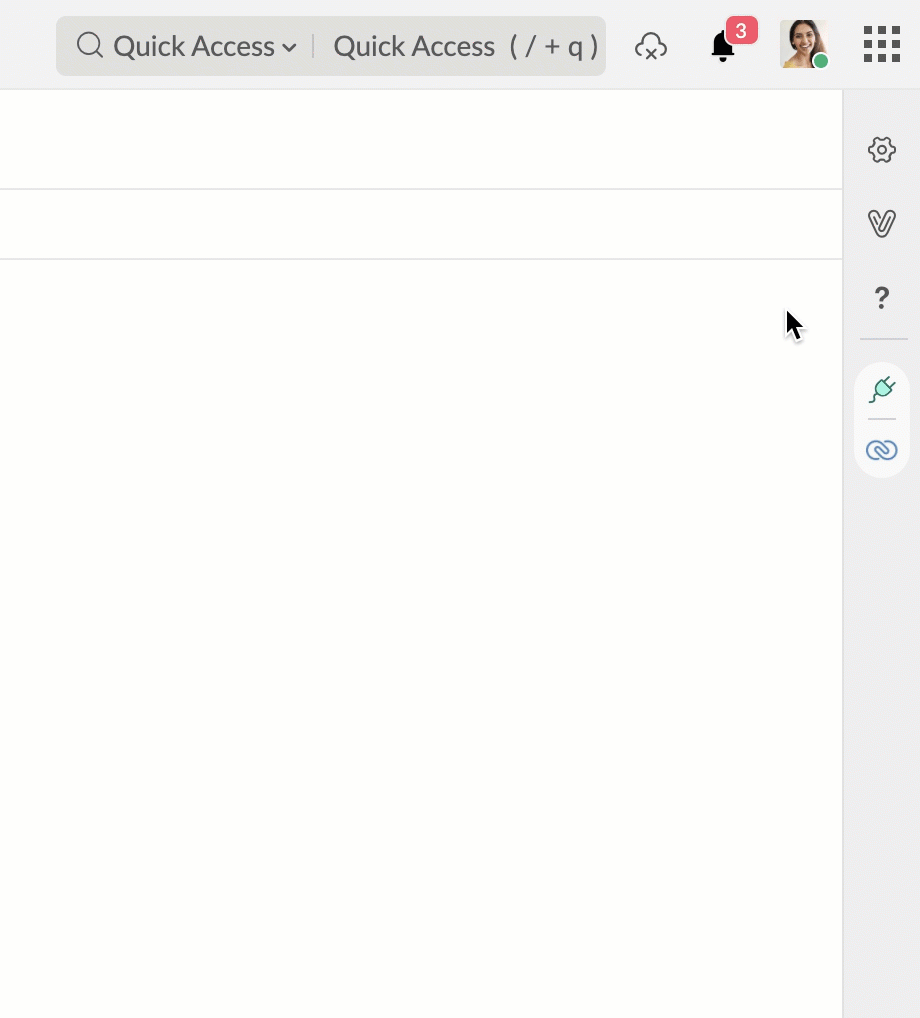
Penyimpanan berdasarkan folder
Anda juga dapat melihat detail penyimpanan berdasarkan folder dengan membuka Settings > Mail > Folders. Penyimpanan yang digunakan pada setiap folder akan ditampilkan di bagian Size.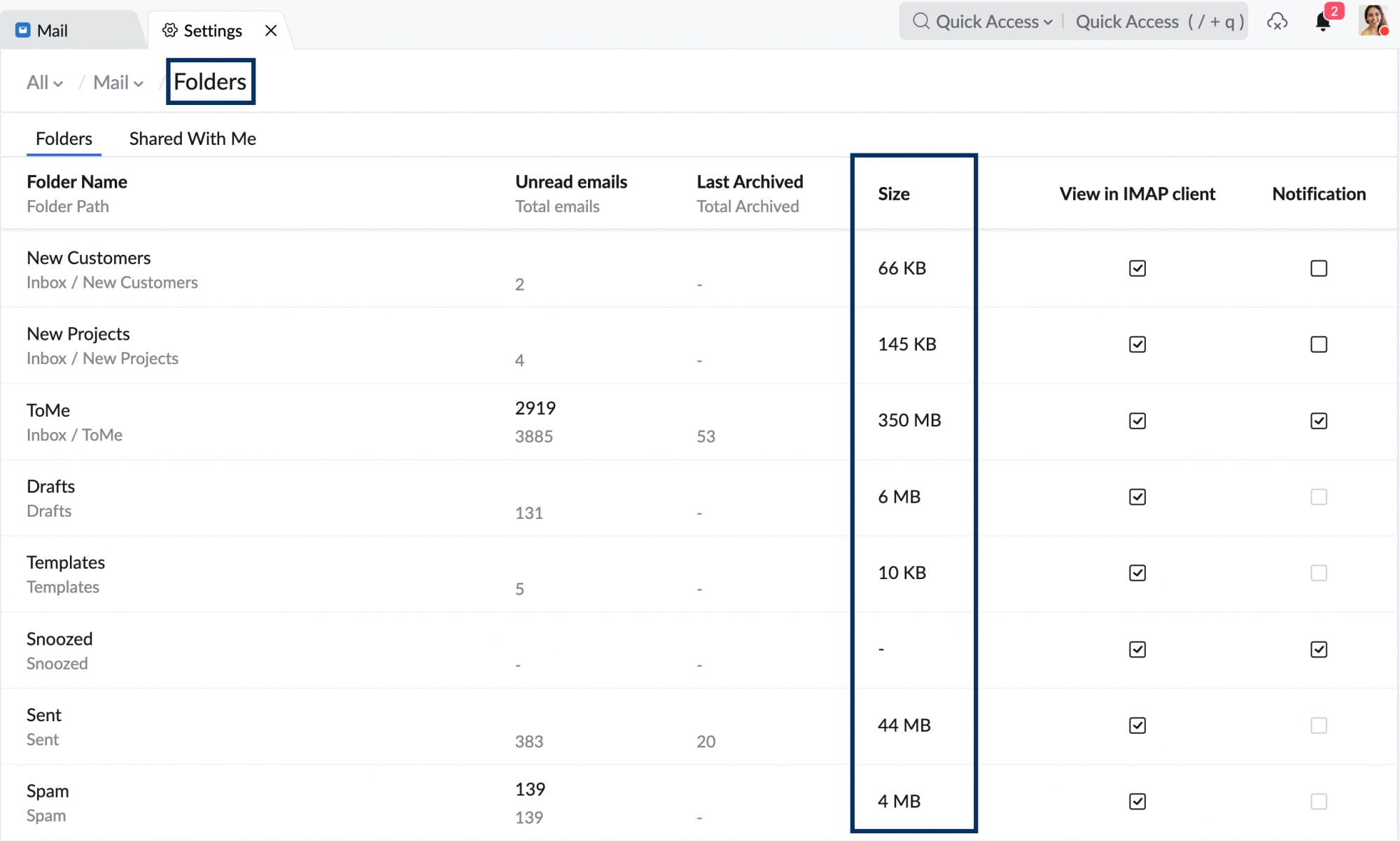
Dari Admin Console: Hanya dapat diakses oleh Admin dan Super Admin
Administrator organisasi dapat melihat detail Penyimpanan akun pengguna di Organisasi tersebut di bagian Penyimpanan Mail pada Panel Kontrol. Bagian Penyimpanan mail menampilkan Alokasi dan Penyimpanan Terpakai dari semua pengguna di Organisasi. Anda juga dapat melihat laporan Penyimpanan pengguna di bagian ini. Anda dapat mengeklik opsi Ekspor untuk mengekspor Detail Penyimpanan sebagai file .csv.
Catatan:
- Saat mengekspor, Anda dapat mengenkripsi file .csv menggunakan kata sandi dengan mencentang kotak Enkripsikan menggunakan Kata Sandi di pop-up Enkripsi Kata Sandi.
- File .csv akan diekspor sebagai file Zip. Anda harus membuka file zip yang diekspor untuk mengakses file .csv.
Batas penyimpanan kotak surat terlampaui
Pengguna akun pribadi @zoho.com memiliki alokasi penyimpanan sebesar 5 GB. Pengguna bisnis memiliki alokasi penyimpanan berdasarkan paket dan alokasi penyimpanan yang diberikan oleh administrator.
Saat kotak surat melebihi alokasi penyimpanan, email yang masuk ke akun diblokir dan akun POP akan dinonaktifkan untuk sementara. Anda dapat menghapus email untuk menyediakan ruang atau membeli penyimpanan tambahan untuk menambah ruang akun.
Penyimpanan tambahan
Jika Anda pengguna organisasi, Anda dapat meminta administrator untuk mengalokasikan lebih banyak penyimpanan untuk akun Anda. Jika Anda pengguna pribadi, Anda dapat membeli penyimpanan tambahan dari halaman Akun Mail di Pengaturan. Administrator Super dapat membeli unit penyimpanan dan mengalokasikannya ke pengguna.
Anda benar-benar dapat memiliki kapasitas kotak surat tak terbatas dengan Zoho Mail. Add-on penyimpanan tersedia dalam ukuran unit 25 GB, 50 GB, 100 GB, dan 200 GB. Jika Anda memiliki kotak surat yang makin penuh dan membutuhkan penyimpanan lebih dari 200 GB, Anda dapat menghubungi support@zohomail.com dan menyampaikan kebutuhan penyimpanan Anda agar kami dapat memberikan informasi mengenai harga yang relevan.
Catatan:
Satu unit penyimpanan tambahan tidak dapat dialokasikan untuk beberapa pengguna. Misalnya, Anda tidak dapat membeli satu unit penyimpanan tambahan sebesar 100 GB dan mengalokasikan 50 GB untuk masing-masing pengguna. Sebagai gantinya, Anda harus membeli dua unit penyimpanan 50 GB dan mengalokasikannya ke dua pengguna secara terpisah.
Menghapus email yang tidak diinginkan untuk mengosongkan ruang
Jika Anda lebih memilih menghapus email lama daripada membeli penyimpanan, Anda dapat menghapus email menggunakan opsi Empty Folder dengan mengeklik kanan pada nama folder. Setelah Anda menghapus email yang tidak diinginkan atau folder yang menghabiskan ruang, klik Empty Trash agar penyimpanan dihitung ulang. Selanjutnya, jika Anda perlu membuat cadangan email dari akun Zoho sebelum menghapus, Anda dapat mengunduhnya ke klien POP. Detail konfigurasi untuk mengonfigurasi akun berbasis Zoho milik Anda melalui POP tersedia di halaman bantuan. Satu-satunya opsi yang tersedia untuk mencadangkan email di akun POP yang ditambahkan ke Zoho Mail hanyalah opsi 'Ekspor email'.
Jika Anda melihat ukuran penyimpanan tidak berubah bahkan setelah Anda menghapus email, periksa 'Arsip Email' dan hapus email di bagian itu untuk mengosongkan penyimpanan.
Buka blokir akun:
Setelah menghapus beberapa email untuk mengosongkan sejumlah penyimpanan ekstra atau membeli penyimpanan tambahan, Anda dapat kembali bekerja dengan membuka blokir diri. Anda dapat membuka blokir akun Anda menggunakan tautan ini https://mail.zoho.com/UnblockMe.
Anda perlu menghapus Captcha untuk membuka blokir akun Anda. Selain itu, administrator juga dapat membuka blokir pengguna di organisasi mereka. Lihat di sini untuk petunjuknya.
Pengguna pribadi - Membeli penyimpanan tambahan
Pengguna pribadi Zoho Mail secara default memiliki jumlah penyimpanan kotak surat gratis sebesar 5 GB setelah membuat akun email. Anda dapat membeli lebih banyak penyimpanan berdasarkan kebutuhan Anda.
Langkah-langkah untuk membeli penyimpanan tambahan:
- Login ke Zoho Mail
- Klik Avatar Anda di sudut kanan atas.
- Gulir ke bawah untuk menemukan rincian penyimpanan Anda dan klik tombol Beli Penyimpanan Tambahan.
- Pilih paket yang sesuai dan klik Upgrade'.
- Masukkan detail Kartu untuk melakukan pembayaran melalui gateway yang aman
Pengguna paket gratis - Upgrade ke paket berbayar
Pengguna hosting domain dengan paket gratis memiliki penyimpanan kotak surat default sebesar 5 GB. Jika penyimpanan habis, Anda harus mengupgrade ke paket berbayar untuk mendapatkan akun dengan ruang penyimpanan lebih besar.
Langkah-langkah untuk mengupgrade Akun Anda:
- Login ke Zoho Mail
- Klik Control Panel > Subscription
- Pilih paket yang diinginkan dan klik 'Upgrade'.
- Berikan informasi jumlah pengguna di organisasi Anda dan klik 'Beli Sekarang'.
- Berikan detail kartu untuk melakukan pembayaran melalui gateway yang aman
- Anda dapat memilih paket gratis atau berbayar. Paket berbayar dan gratis tidak dapat dipadukan.
- Anda tidak dapat mengupgrade satu pengguna ke paket berbayar sementara pengguna lain tetap menggunakan paket gratis. Pengguna lain mungkin akan dinonaktifkan.
Instruksi terperinci untuk mengupgrade akun Anda tersedia di halaman bantuan ini.
Super Admin Organisasi - Membeli dan mengalokasikan penyimpanan ekstra
Super Administrator dapat membeli unit penyimpanan tambahan untuk organisasi dan mengalokasikannya ke pengguna di organisasi yang sama, selain penyimpanan yang tersedia untuk paket dasar.
Langkah-langkah untuk membeli penyimpanan tambahan:
- Login ke Zoho Mail
- Klik Control Panel>> Subscription
- Detail langganan Anda saat ini ditampilkan di halaman.
- Klik Beli Penyimpanan tambahan untuk membeli unit penyimpanan tambahan.
- Pilih ukuran penyimpanan tambahan yang diperlukan dari daftar menurun.
- Tentukan jumlah unit dari penyimpanan yang dipilih.
- Periksa opsi yang Anda pilih dan klik Beli Sekarang.
- Pembayaran akan ditagihkan ke kartu yang detailnya Anda berikan saat pembelian.
Instruksi terperinci untuk mengupgrade akun Anda tersedia di halaman bantuan ini.
Setelah membeli penyimpanan tambahan, unit penyimpanan tambahan dapat dialokasikan ke pengguna di halaman Penyimpanan Mail pada Control Panel.
Catatan:
Satu unit penyimpanan tambahan tidak dapat dialokasikan untuk beberapa pengguna. Misalnya, Anda tidak dapat membeli satu unit penyimpanan tambahan sebesar 100 GB dan mengalokasikan 50 GB untuk masing-masing pengguna. Sebagai gantinya, Anda harus membeli dua unit penyimpanan 50 GB dan mengalokasikannya ke dua pengguna secara terpisah.